Camtasia Studio 7 Pregled i snimka zaslona

TechSmith mi je prvobitno pripao srcem SnagIt-om, hands-down najboljim alatom za snimanje zaslona i uređivač s kojim sam se ikada susreo. Ali učvrstili su svoj status u mojim očima kao najdraža stvar na svijetu kad sam se predstavio u studiju Camtasia. Ono što volim kod TechSmith-a kao tvrtke jest to što oni uključuju svoje praktične značajke u svoje proizvode koje nikad ne bih pomislio, ali kad jednom znam da postoje, ne mogu živjeti bez njih. Najnovija verzija je Camtasia Studio 7.1, pa ako ste prethodno uključeni u Camtasia Studio 6, tada biste već trebali znati glavna prodajna mjesta 7.1. Ali ako razmišljate o ulaganju u nadogradnju, evo razloga zašto:
- Brže, učinkovitije uređivanje i dijeljenje
- To. Knjižnica značajka omogućuje spremanje opisa, naslovnica ili slajdovačitave sekvence i ponovno ih koristite tijekom svog projekta. To vam štedi vrijeme za uređivanje, ali što je još važnije, unosi više dosljednosti u svoj konačni proizvod.
- Kopiranje i lijepljenje je poboljšana, omogućavajući vam ponovnu upotrebu prijelaza, zumiranja i efekata tijekom vaše vremenske trake.
- Prijenos na YouTube omogućuje vam prijenos videozapisa izravno na YouTube bez napuštanja Camtasia Studio.
- SmartFocus je poboljšan.
- Poboljšani opisi i učinci
- Prozirni opisi dodajte stil i jasnoću svojim prezentacijama.
- Automatski generirajte Oblači tipki za prikaz pritiskanih gumba kao grafičkog prekrivača (mogu prikazati dodatne preglede tipki).
- Poboljšani efekti kursora istaknite pokazivač i pokažite klikove lijevo i desno.
- Dodatni opis Sketch Motion skrenite pozornost na predmete na zaslonu s animacijama koje su crtane rukom.
- Poboljšana upotrebljivost i dostupnost finalnih proizvoda
- 508 u skladu Podrška titla uz mogućnost uvoza / izvoza titlova.
- Transkripcija govora u tekst pomoću prepoznavanja govora Windows čini se povjetarac.
- Pretražujući videozapisi pomoću kontrola preklapanja prelazi na točke u videozapisu na temelju titlova.
Iza ovih bodova TechSmith je dao CamtasijiStudio 7.1 vizualni makeover, optimizirani snimač zaslona i podrška za 64-bitni kodek. No za one od vas koji su potpuno novi u studiju Camtasia, pogledajte cjeloviti obilazak izvanrednih značajki Camtazije u nastavku.
Snimanje videozapisa i snimanje na ekranu

Snimanje zaslona i uređivanje videa su meso ikrumpir Camtasia Studio 7, a obje su značajke srdačne i ispunjavajuće. Postoje tri načina za ulazak video zapisa u vašu vremensku traku: snimanje zaslona, uvoz videoisječaka i snimanje s vaše web kamere. Sučelje za snimanje zaslona sastoji se od gumba za snimanje zajedno s odabirom za vaše dimenzije. Okvir veličine ekrana koji želite snimiti možete nacrtati po mjeri, ali najbolji način odabira veličine snimanja je unaprijed postavljena 16: 9 ili 4: 3 - ovi pomažu u osiguravanju da se proizvedeni video podudara s predviđenim srednji (YouTube, iPad, HDTV itd.). Naravno, možete snimiti i područje preko cijelog zaslona. Istovremeno sa snimanjem na ekranu, naraciju možete snimiti i pomoću ugrađenog mikrofona ili priključenog uređaja (Koristim svoj Zoom H4N). Ili isključite zvuk i dodate pripovijest kasnije. Konačno, možete uključiti svoju web kameru da biste sebe uključivali u razgovor kao videozapis u sliku.
Nakon što snimite isječak, možete to učinitiizbrišite preuzimanje i učinite drugo, što je ljepše nego što ste mislili, ili ga možete spremiti i otvoriti u uređivaču vremenske trake ili ga možete proizvesti i odmah podijeliti. Camtasia sprema isječke u vlastitom .camrec formatu, koji uključuje podatke kao što su pritisci tipki, klikovi mišem i druge informacije osim videozapisa. To vam omogućuje kasnije dodavanje / uklanjanje zvukova klikova mišem, efekata pokazivača i poziva tipkovnice.
Sve u svemu, snimanje zaslona Camtasia Studio 7.1 nevjerojatno je glatko. Odobreno, mnogo toga ovisit će o onome što prikazujete na zaslonu (web stranice bit će uglađenije od vodiča o Blenderu) i što vaš stroj može podnijeti, ali još uvijek nisam iskusio značajnije zaostajanje, kašnjenje ili susretljivost na mom Core 2 Duo Macbook-u s 4 GB RAM-a.
Uređivanje videozapisa i snimaka na ekranu
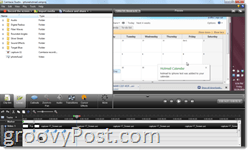
Prava zabava i magija događaju se tijekom videafaza uređivanja. Pročitao sam tu i tamo da Studio Camtasia ima krivulju učenja, ali iskreno, trebalo mi je samo popodne da se udovoljim u programu za uređivanje. Razumijem, imam iskustva s Final Cut Studio-om i Cakewalk-om, ali mislim da je svatko tko je ikada radio na skupu za snimanje s više zapisa na vremenskoj traci (tj. Garažni pojas) moći će vrlo brzo dobiti svoje ležajeve. Zaslon je podijeljen u tri glavna odjeljka: prozor sa posebnim efektima, vremenska traka i prozor za pregled. Ti su elementi uglavnom samorazjašnjivi. Izvodit ćete vremensko uređivanje na vremenskoj traci, povlačenjem i ispuštanjem, promjenom veličine i dijeljenjem i rezanjem isječaka. Možete dodati posebne efekte i druge vizualne elemente u okno sa specijalnim efektima i vidjeti ih u oknu za pregled.
Vremenska Crta
Sve što se prikaže u vašem videozapisu prikazuje se na vremenskoj traci, uključujući zvučne zapise, opise za snimanje, tipkovnice za zumiranje n-pan i videoisječke. Možete urediti duljinu svake stavke do dvokliknite ga kako biste ga otvorili u oknu za posebne efekte. Ili možete kliknuti i povući po njegovim rubovima da biste promijenili veličinu (tj. promijeniti njegovo trajanje). Playhead sjedi iznad vremenske trake i prati do položaja u vašem videozapisu. Prozor pregleda prikazuje gdje se nalazite u videozapisu prema mjestu gdje je postavljena Playhead. S obje strane Playhead-a nalaze se crveno-zelena kartica kojom se možete pomicati da biste odabrali odjeljak svog videozapisa. Možete i povećavati i smanjivati vremensku traku pomoću klizača između dva povećala. Za zvučne zapise dobijate i pločicu glasnoće, u koju možete dodati zvučne bodove kako bi izblijedio / nestao. Dobivate ukupno tri audio zapisa, plus audio zapis sa slike u slici.
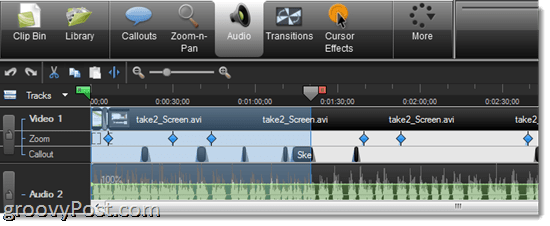
Najčešći zadatak koji ćete vjerojatno obavljatina vremenskoj traci se dijeli. Ovo dijeli i video i audio isječke na vremenskoj traci na dva dijela, omogućujući vam njihovo kretanje, primjenu efekata i zasebno uređivanje. Dijeljenje je najbolji način za uklanjanje neželjenih dijelova videozapisa - jednostavno isjecite kraj i povucite trajanje da biste uklonili dio koji ne želite. SAVJET: Ako želite podijeliti video zapis, ali ne i odgovarajući audio zapis, ili obrnuto, jednostavno ga zaključajte prije dijeljenja.
Općenito, vremenska traka je ono što biste očekivali odprofesionalni program za uređivanje. Nije baš toliko robusno kao što biste vidjeli na ProToolsu ili Final Cut-u, ali ovdje nećete stvarati igrane filmove ili platinaste albume. Vremenska linija Camtasia Studio sadrži sve što vam je potrebno, a ništa ne morate učiniti, a vremensko uređivanje je lako i frustrirano. Moj jedan prigovor: ne postoji jednostavan način kombiniranja ili spajanja isječaka nakon što ih podijelite. Ovo je povlačenje prilikom primjene zoom-n-pan-a i dodatnih opisa jer morate dodati efekte za svaki podijeljeni isječak.
Zoom-n-pan
Stvarno uživam u Camtasijinoj zum-n-pan pan funkciji,kako u pogledu uređivanja, tako i u konačnom proizvodu. Vremenska traka ima zaseban zapis zuma-n-pan na kojem možete crtati svoje ključne okvire, ali dodavanje istih je mnogo lakše nego što mislite. Svoj videozapis možete jednostavno reproducirati na kartici zuma-n-pan otvorenoj u okviru s posebnim efektima i pauzirati je kad god stignete do točke kada želite zumirati. Zatim veličinu okvira postavite na područje na kojem želite zumirati u malo umetanje u okno sa posebnim efektima. Možete odabrati trajanje zumiranja, ovisno o tome koliko želite da vam zum bude ili ono što želite. To stvara "rep" na ključnom okviru, kako bi vam pokazao gdje počinje zumiranje na vremenskoj traci. Ako želite, zaslon možete naginjati i vodoravno do 45 stupnjeva, ali nisam sasvim siguran zašto to želite učiniti.
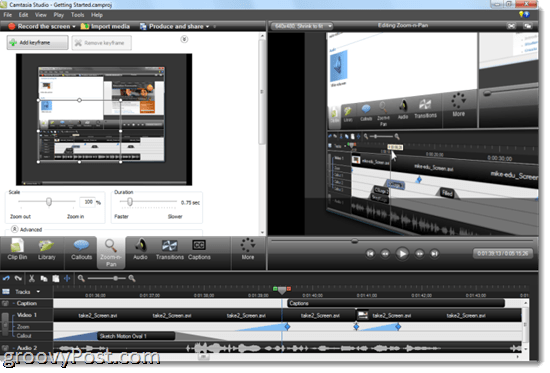
Ali naravno, najlakši način prijavezoom-n-pan omogućava SmartFocus-u da se brine za vas. SmartFocus analizira vaše klikove, tipkanje i fokus prozora dok snimate i otkriva gdje treba zumirati. Otkrio sam da SmartFocus to točno shvati u 90 posto vremena, a ta vremena se ne može točno pretpostaviti što želite, uvijek možete to ručno prilagoditi.
Dno crta: Zoom-n-pan Camtasia je jednostavan za korištenje i čini krajnji proizvod za oko 110 posto profesionalnijim izgledom.
Oblači, naslovi i efekti pokazivača
Ništa ne pobjeđuje dobar vizualni faktor za pokretanje točkekući, a TechSmith je posvetio veliku pažnju omogućujući vam da napravite kristalno jasne točke s oblačićima i titlovima. Podrška za titlove, kao što sam spomenula, relativno je nova za Camatasia Studio i podržava govor u tekst i precizno vezuje tekst za vrijeme u videozapisu. Ovo je važna značajka za sve koji planiraju lokalizirati svoje videozapise.
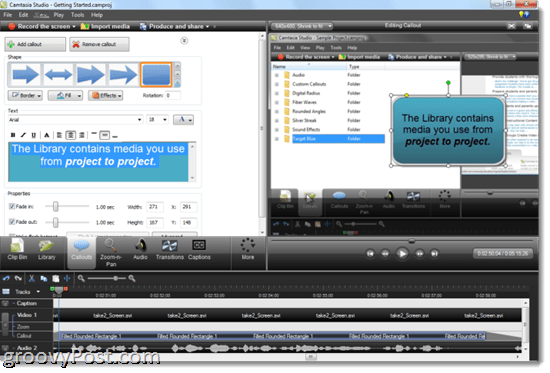
Dodatni opisi omogućuju vam dodavanje strelica, tekstnih okvira, govoramjehurići, pritisci tipki, prijedlozi skica, istaknuta svjetla, zamagljivanja i reflektora na vašem videozapisu. Ako ste vidjeli neku od ekrana koje sam ranije objavio ovdje na groovyPost, znat ćete da ih ja koristim to liberalno (možda previše liberalno). Ako se pravilno koristite, oni dodaju veliku dubinu vašem videozapisu. Možete prilagoditi izgled i stil svakog od njih, uključujući boje, font, obrise, sjene i druge efekte. Za skice, možete odabrati koliko će vremena trebati da ih "nacrtate" na ekranu. A za sve dodatne opise možete odrediti koliko dugo treba proći / nestati. Camtasia Studio opet postavlja "rep" na prednji i kraj predmeta na vremensku traku, tako da možete vidjeti kada počinju blejiti / izblijediti. Ovo je važno kako biste bili sigurni da se oblačići i dalje ne zaustavljaju kada započinjete zumiranje ili pomicanje.
Dodatni opis tipkovničkog prečaca posebno je zgodan jer vam omogućuje da pokažete gledateljima što radite na tipkovnici. One se mogu unijeti ručno ili generirati iz .camrec datoteke.
Također možete uvesti sliku kao dodatni opis. Ovo koristim za umetanje groovyPost logotipa u naslove slajdova, ali i vi možete biti kreativni s njim. Na primjer, u obilasku Photo Fuse upotrijebio sam opis slika kako bih stvorio ilustrativni kvazi-animirani dijagram za predgovor vodiča.
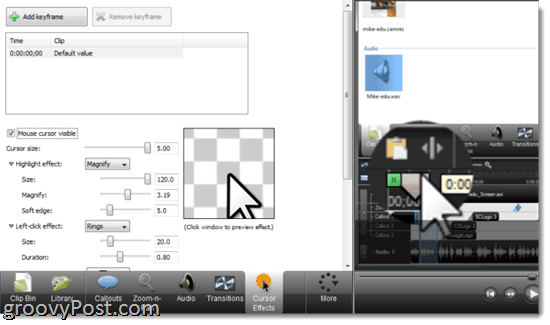
Skupim efekte kursora u ovaj odjeljakjer poput dodatnih opisa i naslova, to dodaje vizualnoj jasnoći prezentacije. Za .camrec datoteke možete pokazivač povećati do 5 puta, istaknuti, povećati ili usmjeriti točku oko područja pokazivača i dodati efekte klika, poput prstenova, osipa ili warpsa. Možete odabrati drugačiji efekt za desno i lijevo klikova i prilagoditi ih. Možete dodati i umjetne zvučne efekte desnog i lijevog klika. Zapamtite: dodaju se samo u .camrec datoteke u koje su ugrađeni ulazni podaci o mišu i tipkovnici. Ne možete, primjerice, dodavati efekte pokazivača u .AVI ili .WMV datoteke. Također možete odabrati sakrivanje pokazivača.
Prijelazi i isječci naslova
Osim videoisječaka možete dodati i naslovei prijelazi. Prijelazi i isječci naslova crtaju se na vremenskoj traci kao i sve ostalo, ali prijelazi se mogu dodati samo između isječaka. Postoji lijep izbor prijelaza, od klasika poput izblijedjenja i prevrtanja do još bržih prijelaza, poput spirala i cik-cak. Dodajete ih povlačenjem i ispuštanjem između isječaka na kartici prijelaza. Možete promijeniti i njihovo trajanje.
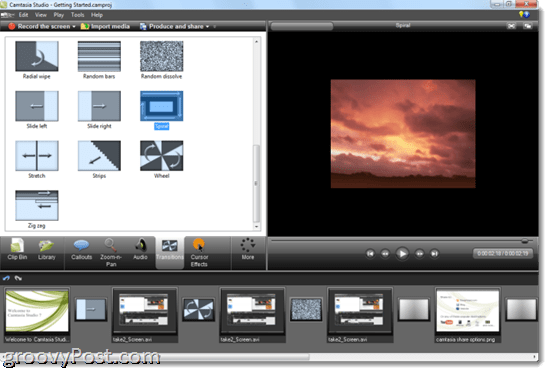
Isječci naslova ponašaju se slično. Možete ih gurati između isječaka ili na kraju ili na početku projekta i prilagoditi trajanje. Možete odabrati svoj font i uobičajeno osnovno oblikovanje, kao što su kurziv, podvlačenje i podebljano kao i poravnanje. Također možete odabrati svoj font i promijeniti tekst i boju pozadine ili dodati pozadinsku sliku. Dodavanje oblačića može stvarno zgaziti vaš naslovni isječak s skicama i slikama. Možete čak i zumirati i pomicati naslove isječaka i prijeći na njih ili iz njih.
Dodatne značajke: Govorno pripovijedanje, ispitivanje i prikaz slike u slici
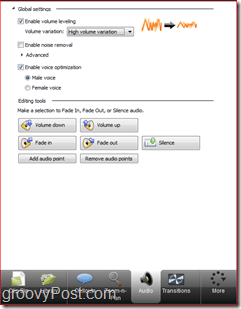
Značajka kvizova i anketa omogućuje vam prikupljanje povratnih informacija pomoću Flash ankete. Međutim, da bi ovi funkcionirali, svoj videozapis morate ugraditi kao Flash prezentaciju.
Slika u slici uglavnom se koristi za uključivanje amalo umetanja u vaše lijepo nasmiješeno lice dok objašnjavate softver ili udžbenik. Ali možete ugraditi i druge video datoteke, poput vašeg videozapisa za RTM iPhone prečac. Možete premjestiti videozapis sa slike u sliku i ono samo sjedi na vrhu vašeg glavnog videa. Pomalo korisno, ali ono što bih zapravo želio vidjeti je vrsta podijeljenog zaslona. Ali to zapravo nije svrha PiP-a. Najbolji način korištenja PiP-a je snimanje videozapisa o sebi na vašoj web kameri tijekom snimanja zaslona kako biste dodali taj osobni dodir svojim ekranskim prikazima. Ipak prvo pazite da češljate kosu.
Knjižnica i kanta za otpatke
Knjižnica je istaknuta kao ključna nova značajkaza Camtasia Studio 7, ali priznajem da ga ne koristim često. To ne znači da je beskoristan - to samo znači da vjerovatno ne iskorištavam puni potencijal Camtasia Studio ignoriranjem ove značajke. U osnovi, knjižnica je zbirka najčešće korištenih isječaka, dodatnih opisa, prijelaza, naslovnih isječaka i audio zapisa koje možete prevući i spustiti u svoju vremensku traku kad ih zatrebate. Na primjer, vjerojatno bih trebao koristiti Knjižnicu za pohranu svojih isječaka s naslova, tako da ih ne moram izrađivati ispočetka sa svakim snimljenim videozapisom. Trebao bih ga koristiti i za unaprijed formatirane opise, tako da moji opisi uvijek imaju isti font, boje itd. Ne samo da bi mi to uštedjelo vrijeme, već bi izgled i dojam mojih zaslona učinio dosljednijim.
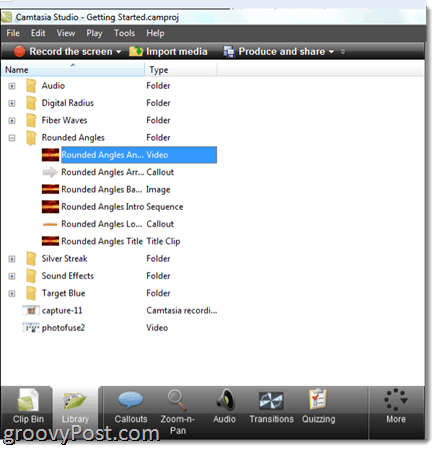
Biblioteka dolazi s nekim učitavanjemanimacije, opisi, zvučni efekti i audio zapisa, ali možete izgraditi vlastitu biblioteku sa vlastitim često korištenim elementima. To se razlikuje od kante za isječak, koja je specifična za vaš projekt i uključuje sve videoisječke, naracije, isječke s naslova itd. Za projekt koji imate otvoreno. Biblioteka je konstantna u svim vašim projektima, što vam omogućuje da koristite iste isječke s naslova i prijelaze za videozapis koji ste snimili danas popodne kao i za videozapis koji ste snimili prošli tjedan.
Izvoz, izrada i dijeljenje
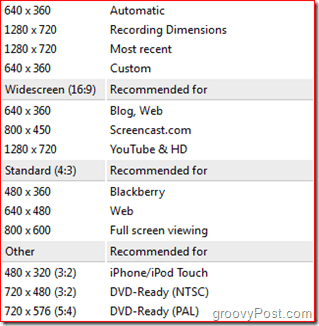
Kada završite uređivanje i na to ste spremnipodijelite svoje remek-djelo sa svijetom, imate puno opcija. Camtasia ima prilično nekoliko predodređenih kvaliteta razlučivosti / kodiranja za sve uobičajene izlaze, kao što su YouTube i HD, BlackBerry te iPhone / iPad i DVD. TechSmith također ima vlastiti hosting hosting servis pod nazivom ScreenCast.com, koji se očito lijepo igra s Camtasia Studio. Ispod Proizvodite i dijelite izbornika možete odabrati da videozapis želite odmah zatvoriti na YouTube ili ScreenCast.com nakon što unesete vjerodajnice za prijavu.
Izvoz s drugim opcijama je jednostavan ili kao jednostavankomplicirano onako kako želite. Možete biti prebačeni kroz dijalog čarobnjaka ili možete prilagoditi i prilagoditi postavke za MP4, FLV, SWF, WMV, MOV, AVI, M4V, RM, CAMV, MP3 (samo zvuk) ili GIF (animacijska datoteka) datoteka. Možete čak i pomiješati odvojene video i audio datoteke, ako želite daljnje uređivanje u drugom programu. Funkcija pregleda omogućuje vam da vidite isječak vašeg videozapisa s odabranim postavkama, tako da ne morate čekati sat vremena da se vaš projekt prikaže samo da biste utvrdili da su sve boje pogrešne.
Ali za sve napredne značajke, što je stvarnodragocjene za mene, a vjerojatno i vama, jesu preporučene postavke. Ne znam za vas, ali nisam zapamtio razlučivosti i druge postavke koje preferiraju YouTube, iPod Touch itd. To vam štedi puno pokušaja i pogrešaka i ponovnog prikazivanja.
Zaključak i sažetak
Camtasia Studio 7.1 je jedan od mojih najdražih programa koji koristim. Mislim da je vrijednost ovog programa njegova inkluzivnost, širok raspon značajki i jednostavnost upotrebe. A za to ćete platiti visoku cijenu: 300 USD po licenci. Mislim da to vrijedi. Ako ćete koristiti program Camtasia Studio za namjeravanu svrhu, upotrijebit ćete ga za zarađivanje bilo za svoj blog, obuku zaposlenika, izradu mrežnih tutorijala ili promociju vlastitog softvera. A za sve te aplikacije najvažnija je prezentacija. I ne samo to, količina vremena koje ćete uštedjeti pomoću Camtasia Studio nasuprot žongliranju raznim besplatnim ili manje skupim proizvodima pomoći će Camtasiji da se plati.
Ako nadograđujete s prethodne verzije, to košta 149,99 USD. Cijena obrazovanja za Studio Camtasia iznosi 179 USD za pop, odnosno 89,50 USD za nadogradnju.
| Proizvod | Cijena |
| Camtasia Studio 7.1 Licenca za jednog korisnika | $ 299,99 |
| Licenca za više korisnika Camtasia Studio 7.1 (5 korisnika) | 1.245 USD (249 dolara svaki) |
| Camtasia Studio 7.1 Licenca za jednog korisnika (Cijena obrazovanja) | $ 179,00 |
| Camtasia Studio 7.1 Nadogradnja za jednog korisnika | $ 149,99 |
| Camtasia Studio 7.1 Nadogradnja licence za jednog korisnika (Cijena obrazovanja) | $ 89.50 |
| Licenca za jednog korisnika Camtasia Studio / Snagit Bundle | $ 324,00 |
| Licenca za više korisnika Camtasia Studio / Snagit Bundle (5 korisnika) | 1345,00 USD (269,00 USD svaki) |
| Camtasia za Mac * Licenca za jednog korisnika | $ 99.00 |
* Camtasia Studio za Mac mnogo je noviji i sa manje značajkama nego Camtasia Studio za Windows.
Sveukupno, Camtasia Studio 7.1 ima nevjerojatan skup značajki, od kojih je većina apsolutno neophodna za stvaranje profesionalnih ekrana. No, unatoč izgledu krajnjeg proizvoda, softver je jednako jednostavan za upotrebu kao i Garageband. A za one koji su novi u uređivanju vremenskih traka s više zapisa, TechSmith nudi mnoštvo tutorijala, uzoraka projekata i demonstracija koji će vam pomoći da dobijete aklimatiziran na okoliš.
Po mom mišljenju, nema jeftinijeg ili besplatnijegalternativa Camtasia Studio. Postoje besplatni programi za uređivanje videa, kao što su Windows Live Movie Maker i iMovie, a postoje i besplatni alati za snimanje zaslona, kao što je ScreenToaster. Ali ništa od toga ne kombinira značajke i upotrebljivost Camtasia Studio s jednakom glatkoćom i snagom. Najbliža besplatnoj alternativi Camtasia Studio je Jing ili Jing Pro, koje također izrađuje TechSmith i koji se više izjednačavaju s povremenim i hobističkim korisnicima. No, za profesionalne kvalitete zaslona, Camtasia Studio 7.1 jedini je izbor u svom cjenovnom rangu i niži.
Pogledajte Camtasia Studio 7.1 za sebe s 30-dnevnim besplatnim probnim vremenom.










Ostavite komentar